Windows Masaüstüne Kısayollar Nasıl Eklenir
Yayınlanan: 2022-06-22Uygulamaları, dosyaları, klasörleri ve web sitelerini daha hızlı açmak ister misiniz? Masaüstü kısayolları oluşturmayı deneyin. Bu eğitici, Windows 10 veya 11 PC'nizde bunu nasıl yapacağınızı gösterir.
Microsoft, Windows 10 ve 11'de masaüstü kısayollarına daha az önem verse de, favori uygulamalarınıza, dosyalarınıza ve web sitelerine daha hızlı ulaşmak için bunları kullanmaya devam edebilirsiniz. Windows masaüstüne kısayol eklemenin birkaç yöntemi vardır ve hepsine bakacağız.
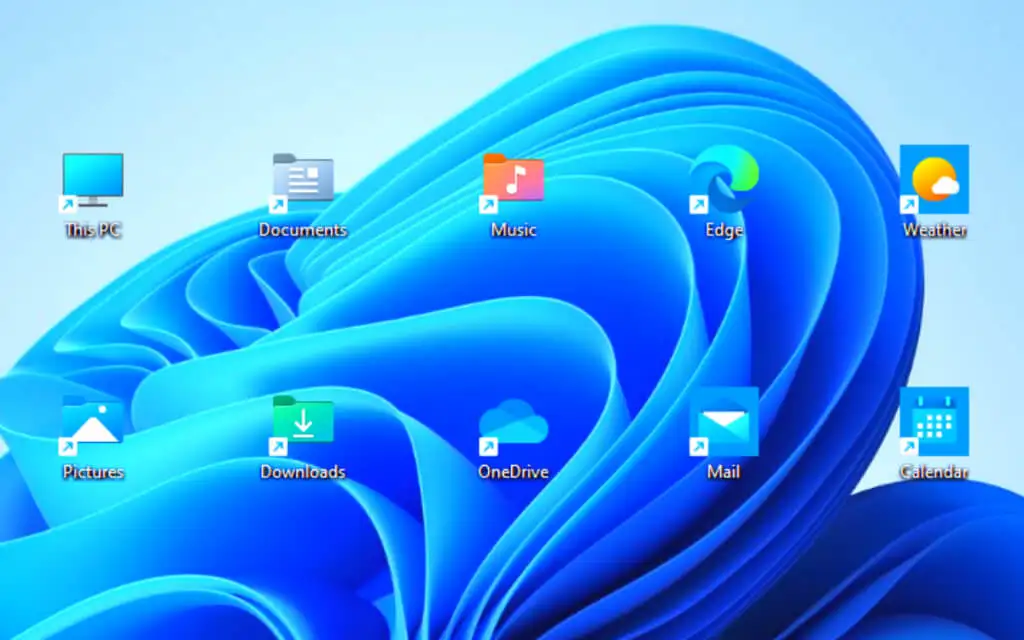
Başlat Menüsü aracılığıyla Uygulama Kısayolları Ekleyin
Bir Microsoft Store uygulamasına (Fotoğraflar, Takvim vb.) veya PC'nizdeki geleneksel bir programa bir masaüstü kısayolu oluşturmak istiyorsanız, bunu Başlat menüsünün uygulama listesinden masaüstüne sürüklemek en hızlı yoldur.
- Başlat menüsünü açın ve uygulama listenizi ortaya çıkarmak için Tüm uygulamalar'ı seçin.
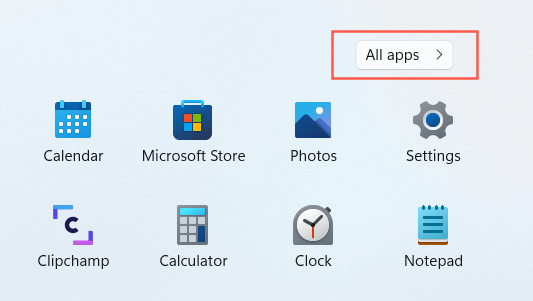
- Eklemek istediğiniz programı bulun.
- Programı masaüstüne sürükleyin ve imleç Link olarak değiştiğinde bırakın.
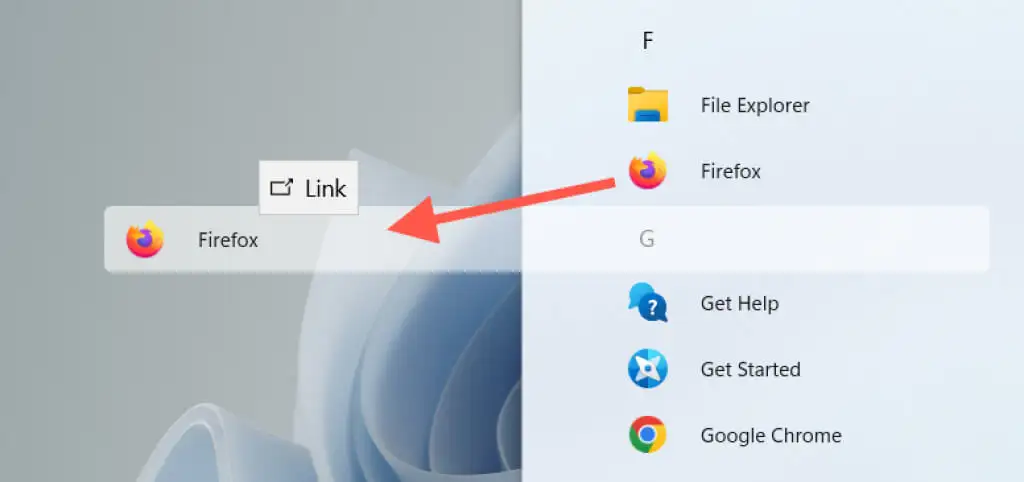
Windows 10'da, sabitlenmiş Başlat menüsü uygulamalarını kısayol olarak masaüstüne de sürükleyebilirsiniz.
Uygulamalar Klasörü aracılığıyla Uygulama Kısayolları Ekleyin
Windows 10 ve 11'deki Uygulamalar klasörü, bilgisayarınızdaki tüm Microsoft Mağazası ve Mağaza dışı uygulamaların kapsamlı bir listesini içeren özel bir dizindir. Bilgisayarınızdaki programlara masaüstü kısayolları oluşturmanın alternatif bir yolunu sunar ve Denetim Masası gibi Başlat menüsünde genellikle bulamayacağınız öğeleri listeler.
- Çalıştır kutusunu açmak için Windows Tuşu + R'ye basın. Ardından shell:AppsFolder yazın ve Enter'a basın. Uygulamalar klasörü bir Dosya Gezgini penceresinde görünecektir.
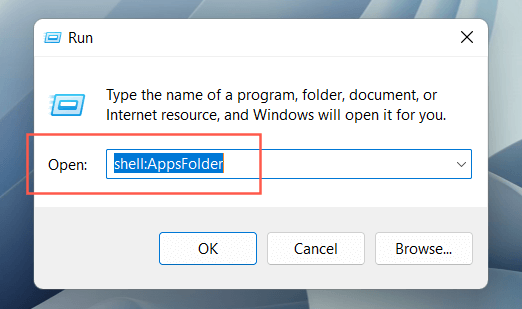
- Masaüstüne eklemek istediğiniz programı bulun. Ardından, sağ tıklayın ve Kısayol oluştur öğesini seçin.
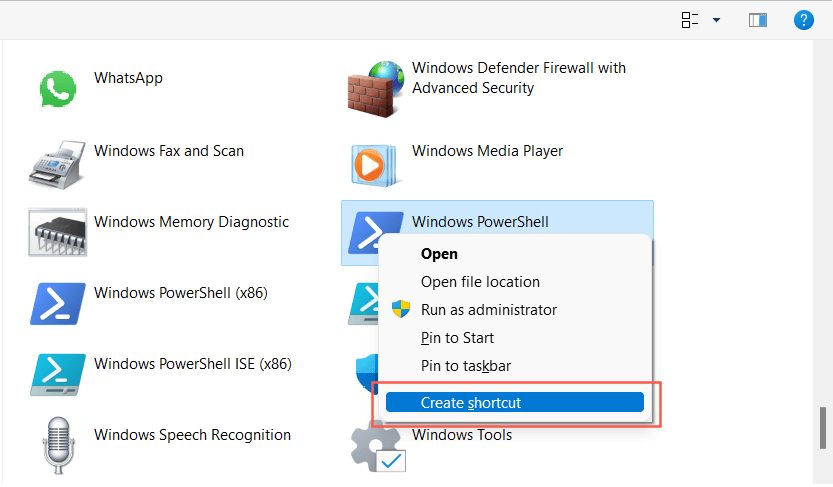
- “Windows burada kısayol oluşturamaz” açılır penceresinde Evet'i seçin. Kısayol hemen masaüstünüzde görünmelidir.
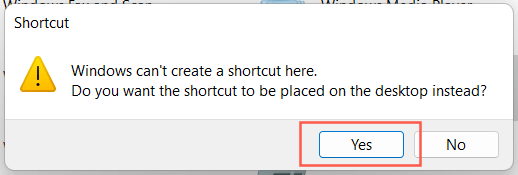
Alternatif olarak, Windows'ta Uygulamalar klasörüne Komut İstemi konsolu aracılığıyla erişebilirsiniz. Başlat menüsüne cmd yazın, Aç'ı seçin ve explorer shell:AppsFolder komutunu çalıştırın.
Geleneksel Sistem Kısayolları Ekle
Windows 10 ve 11, varsayılan olarak masaüstünde yalnızca Geri Dönüşüm Kutusu'nu görüntüler. Ancak, Masaüstü Simge Ayarları iletişim kutusu aracılığıyla Bu PC, kullanıcı hesabı klasörünüz, ağ cihazları klasörü ve Denetim Masası gibi geleneksel sistem kısayolları dahil olmak üzere istediğiniz her şeyi buraya koyabilirsiniz.
- Başlat düğmesine sağ tıklayın ve Ayarlar öğesini seçin.
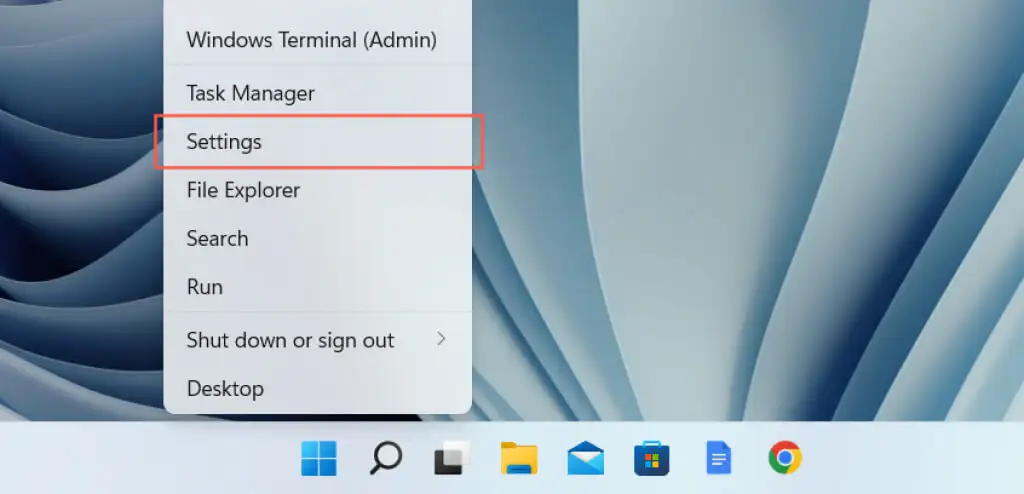
- Kişiselleştirme kategorisini seçin.
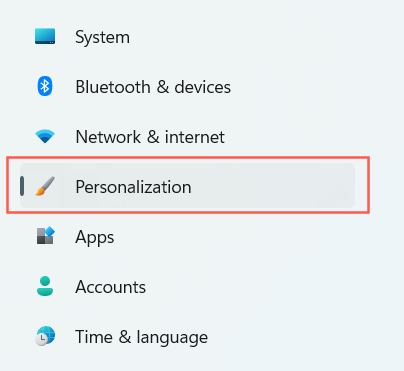
- Temalar'ı seçin.
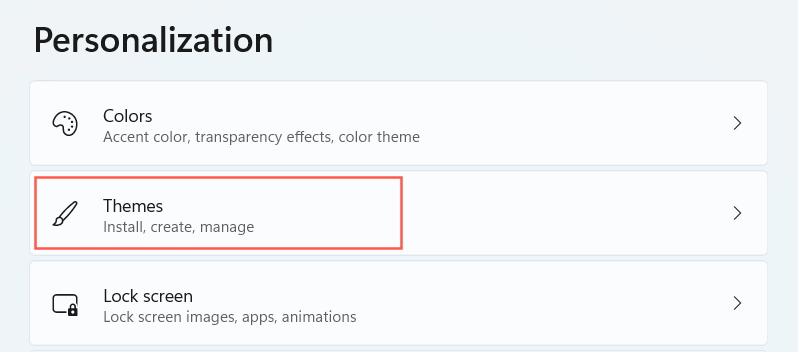
- Aşağı kaydırın ve Masaüstü simgesi ayarları'nı seçin.
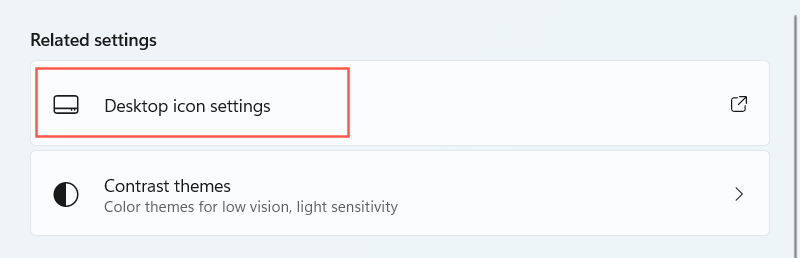
- İstediğiniz kısayolların yanındaki kutuları işaretleyin: Bilgisayar , Kullanıcı Dosyaları , Ağ , Geri Dönüşüm Kutusu ve Denetim Masası .
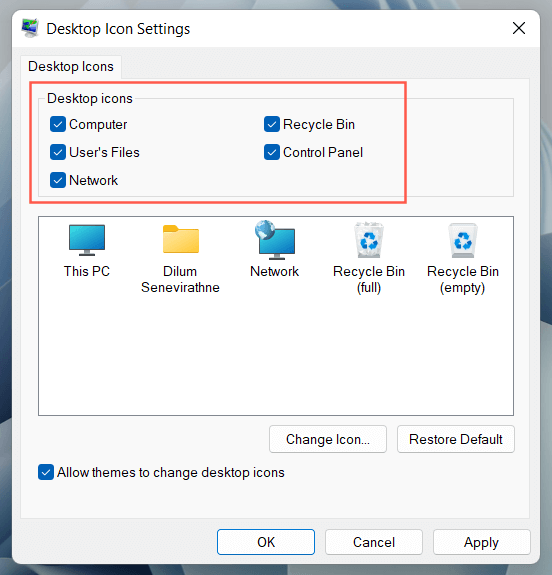
- Uygula > Tamam'ı seçin .
Dosya Gezgini ile Program, Dosya ve Klasör Kısayolları Oluşturun
Uygulama kısayolları oluşturmanın başka bir yolu da Dosya Gezgini'ni içerir. Dosya ve klasörlere kısayollar oluşturmak için de kullanabilirsiniz.
Program Kısayolları Oluşturun
- Dosya Gezgini'ni açın ve programın kurulum dizinini ziyaret edin. Geleneksel masaüstü uygulamaları (örneğin, Microsoft Office) için varsayılan kurulum konumları, sistem bölümü içindeki Program Dosyaları ve Program Dosyalarıdır (x86) . Bir Microsoft Store uygulamasını bulmak için gizli WindowsApps klasörünü ziyaret etmelisiniz.
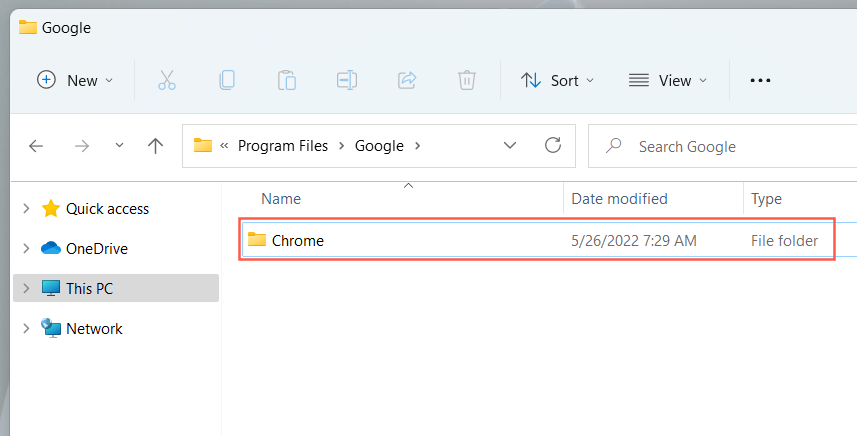
- Birincil yürütülebilir dosyayı (EXE) bulun. Bu, uygulama türünde bir dosyadır ( Görünüm'ü Ayrıntılar olarak ayarlayarak tanımlayabilirsiniz), genellikle programın adını ve simgesini içerir. Emin olmak istiyorsanız, dosyayı çift tıklayın. Program başlatılırsa, doğru dosyayı tanımladınız.
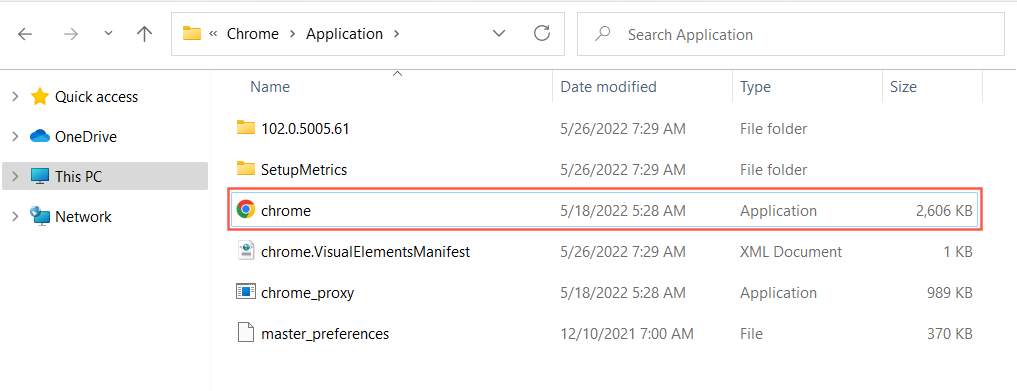
İpucu: Mağaza dışı bir uygulamanın yürütülebilir dosyasını bulmakta sorun yaşıyorsanız, Başlat menüsünde programı sağ tıklayın ve Diğer > Dosya konumunu aç öğesini seçin. Bu sizi Başlat menüsü için kısayollar klasörüne götürmelidir. Yine, programı sağ tıklayın ve ana EXE dosyasının vurgulandığı uygulama dizinini getirmek için Dosya konumunu aç'ı seçin.

- Yürütülebilir dosyayı masaüstüne sürükleyin ve imleç Masaüstünde Bağlantı oluştur olarak değiştiğinde bırakın.
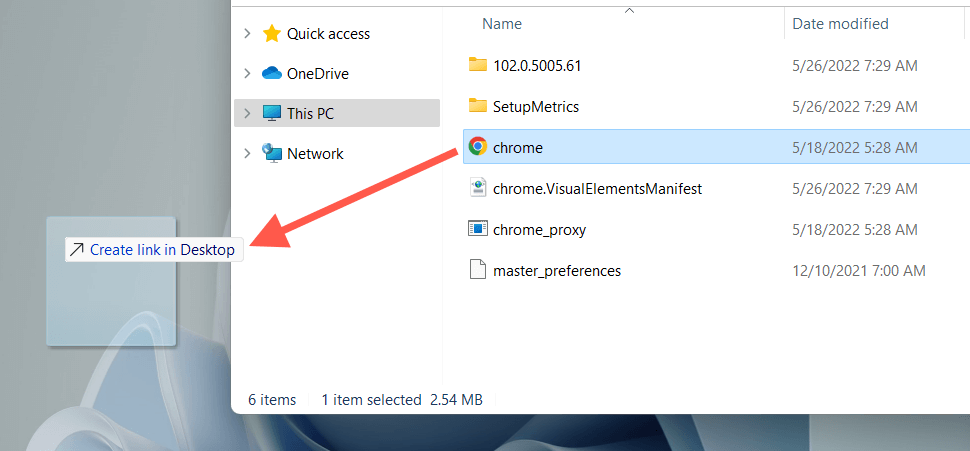
Veya uygulama dosyasına sağ tıklayın ve bağlamsal menüden Gönder > Masaüstü (kısayol) öğesini seçin. Ayrıca farenin sağ düğmesini tıklayıp basılı tutabilirsiniz (sol tıklamayı değil), öğeyi masaüstüne sürükleyip Burada Kısayollar oluştur 'u seçebilirsiniz.
Dosya ve Klasör Kısayolları Oluşturun
- Dosya Gezgini'ni açın ve dosyayı (örn. Excel veya Word) veya klasörü bulun.
- Alt tuşunu basılı tutun ve öğeyi masaüstüne sürükleyin.
- İmleç Masaüstünde Bağlantı oluştur olarak değiştiğinde bırakın.
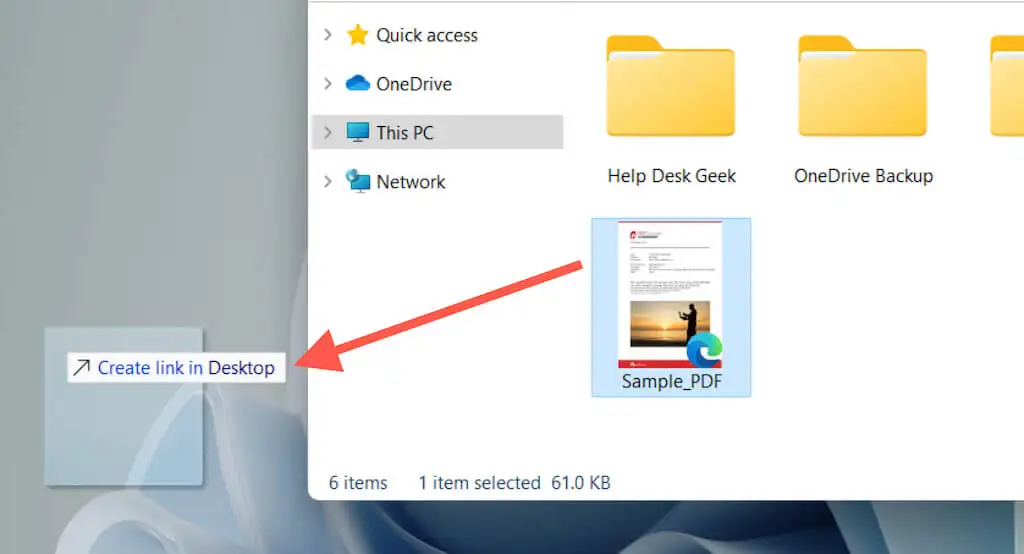
Uygulama kısayollarında olduğu gibi, dosya veya klasöre sağ tıklayıp Gönder > Masaüstü (kısayol) öğesini seçebilir veya sağ tıklatarak masaüstüne sürükleyip Burada kısayol oluştur seçeneğini belirleyebilirsiniz.
Web Sitesi Kısayolları Oluşturmak için URL'leri Sürükle ve Bırak
Bir web sitesine veya web sayfasına kısayol oluşturmak istiyorsanız, URL'yi masaüstüne sürükleyip bırakarak bunu hızlı bir şekilde yapabilirsiniz.
- Web sitesini veya web sayfasını bir tarayıcı sekmesine yükleyin.
- URL'yi vurgulamak için adres çubuğunda herhangi bir yeri tıklayın.
- URL'yi masaüstüne sürükleyip bırakın.
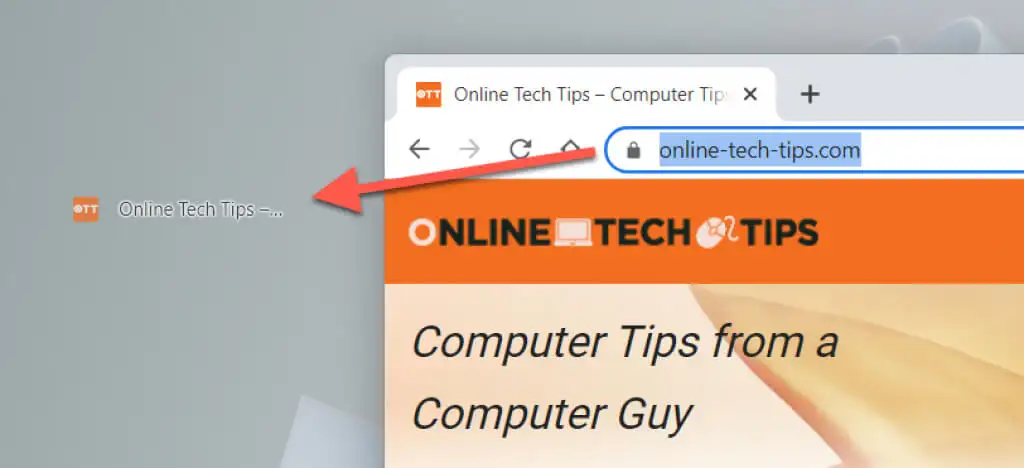
Yukarıdaki adımlar Google Chrome, Microsoft Edge, Mozilla Firefox ve Windows 10 ve 11'de kullandığınız diğer tüm web tarayıcılarında çalışır.
Aşamalı Web Uygulaması Kısayolları Oluşturun
Chrome veya Edge gibi Chromium tabanlı bir tarayıcı kullanıyorsanız, masaüstünde görünen web siteleri için aşamalı web uygulamaları (PWA'lar) oluşturabilirsiniz. PWA'lar, tipik web sitesi kısayollarından ayırt edilmelerini kolaylaştıran web sitesi favicon'larına sahiptir.
Bir siteyi Chrome'da uygulama olarak yüklemek için:
- Bir web sitesinin ana sayfasını ziyaret edin.
- Chrome menüsünü açın ve Diğer araçlar > Kısayol oluştur'u seçin.
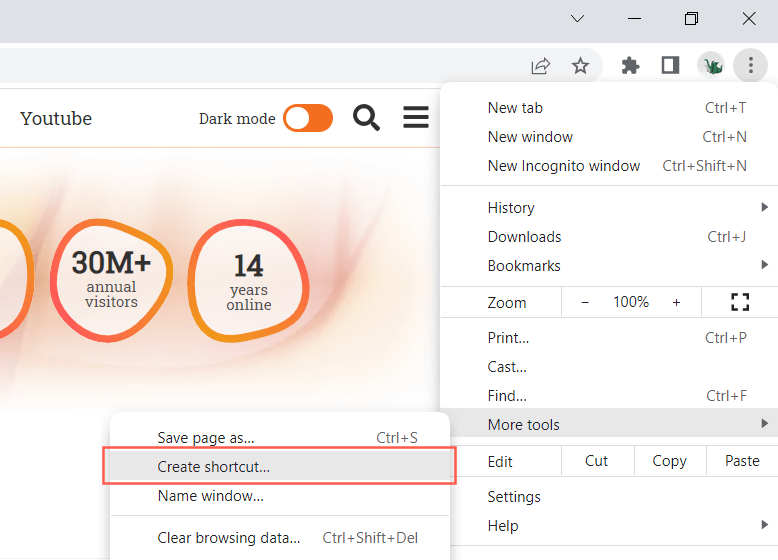
- Pencere olarak aç'ın yanındaki kutuyu işaretleyin ve Oluştur'u seçin.
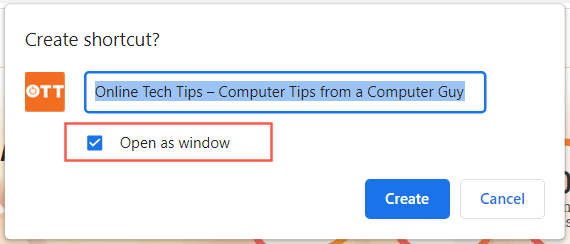
Edge kullanıyorsanız, Edge menüsünü açın ve Uygulamalar > Bu siteyi uygulama olarak yükle öğesini seçin.
Yeni Kısayol Sihirbazını kullanın
Kısayol Oluştur sihirbazı, uygulamalar için masaüstü kısayolları oluşturmaya yönelik yavaş ama güvenilir bir araçtır. Ayrıca programlara, dosyalara, klasörlere ve web sitelerine kısayollar ekleyebilirsiniz.
- Masaüstünde boş bir alana sağ tıklayın ve Yeni > Kısayol öğesini seçin.
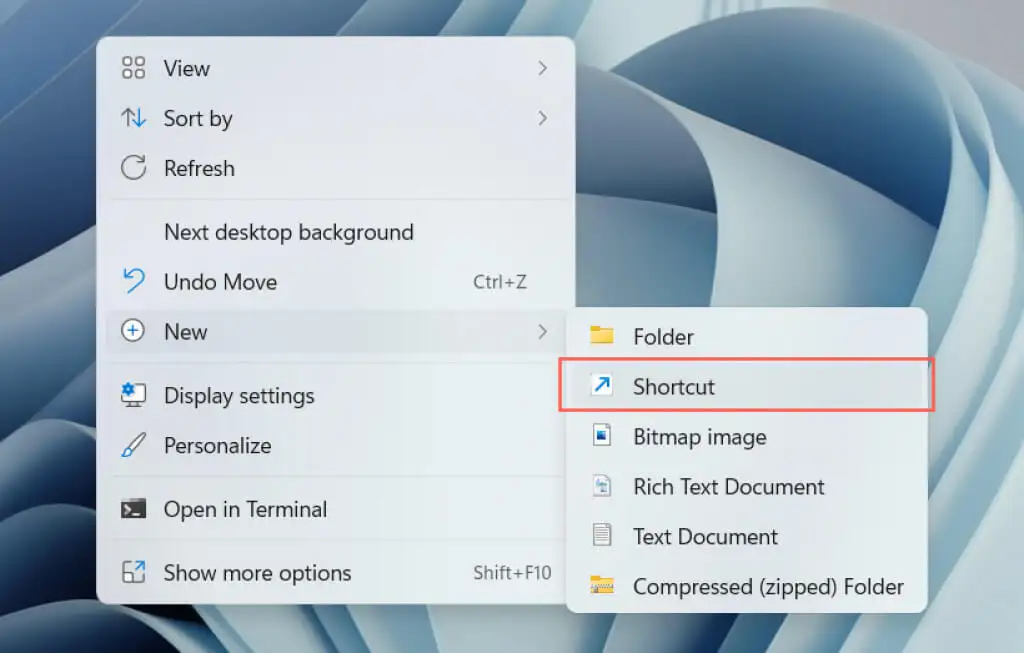
- Yürütülebilir bir programın, dosyanın veya klasörün yolunu girin veya Gözat düğmesi aracılığıyla ekleyin. Bir web sitesine kısayol oluşturmak istiyorsanız, bunun yerine URL'yi yapıştırın.
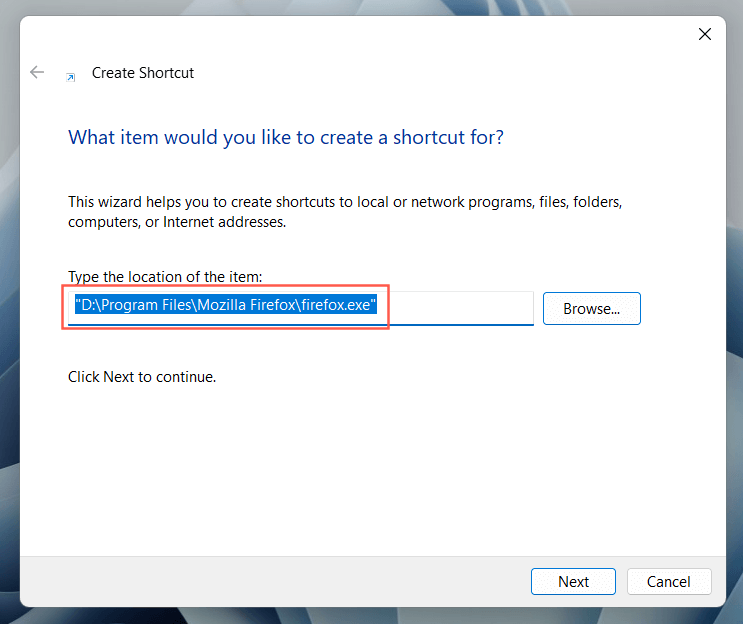
- İleri'yi seçin.
- Kısayol için yeniden adlandırın veya yeni bir ad atayın.
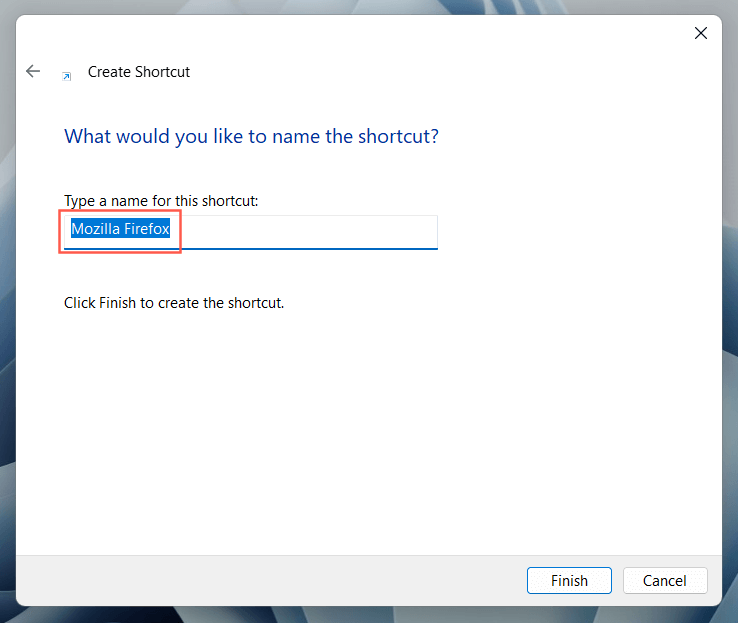
- Bitir öğesini seçin.
Sıradaki ne?
Artık Windows 10 veya 11 PC'nizde nasıl masaüstü kısayolları oluşturacağınızı bildiğinize göre, sırada ne var?
- Masaüstüne nasıl daha hızlı gideceğinizi bilmiyorsanız, kısayollar size bir fayda sağlamayacaktır.
- Çok fazla kısayolunuz varsa, uygulama simgeleri arasındaki boşluğu değiştirmek isteyebilirsiniz.
- Kısayollarınız için varsayılan simgeleri değiştirerek masaüstünüzü özelleştirmeyi deneyin.
